Mettez en réseau Ubuntu et Windows 10 chez vous et utilisez-les côte à côte. Les deux peuvent répondre aux besoins de l'utilisateur standard. J'aime travailler avec Linux et Windows en même temps et peut-être que vous l'êtes. La popularité de Windows dépasse celle de Linux parmi les systèmes d'exploitation des utilisateurs à domicile. Mais de nos jours, les postes de travail Linux sont également popularisés pour les utilisateurs finaux. Surtout mon bureau Linux Ubuntu préféré.
Dans cet article, je vais simplement créer et mettre en réseau Ubuntu et Windows 10. Cependant, nous avons expliqué comment partager des fichiers entre Ubuntu et Windows 10. Alors préparez-vous à créer un réseau à l'aide de Windows 10 et du bureau Ubuntu.
Pour les utilisateurs de Linux, qui ne connaissent pas l'installation de Windows 10, lisez l'article ci-dessous, ainsi que les utilisateurs de Windows qui ont des problèmes avec l'installation d'Ubuntu sur leur système.
- Comment installer le bureau Ubuntu ?
- Comment installer Windows ?
Pour effectuer un double démarrage de deux systèmes d'exploitation, lisez l'article sur l'installation de Linux et Windows à double démarrage.
Réseau Ubuntu et Windows 10
Avant de partager des fichiers et une imprimante entre Windows et Ubuntu, vous devez configurer l'adresse IP et l'autorisation sur Windows et Ubuntu.
Configuration du réseau Ubuntu
Configurons l'adresse IP et le nom d'hôte d'Ubuntu pour qu'ils se connectent et soient accessibles via Windows 10.
1. Connectez-vous à votre système Ubuntu. Sur le bureau, cliquez sur Gear bouton pour ouvrir les Paramètres système .
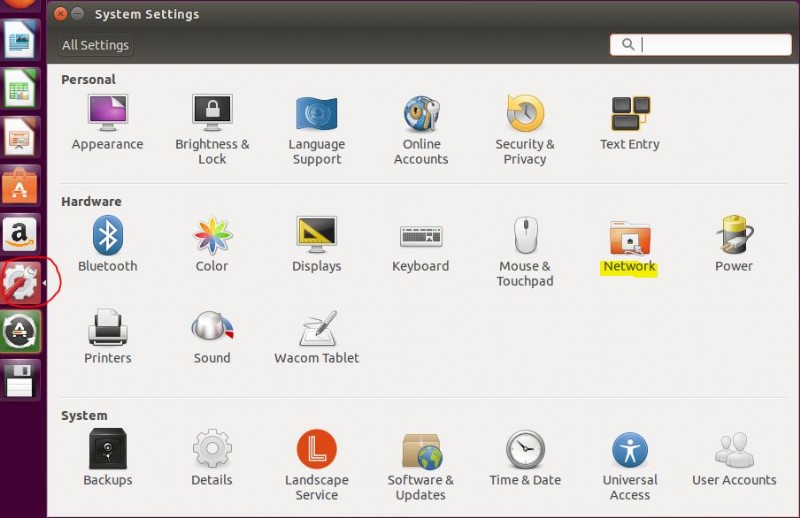
2. Dans les Paramètres système page sélectionnez Réseau sous Matériel .
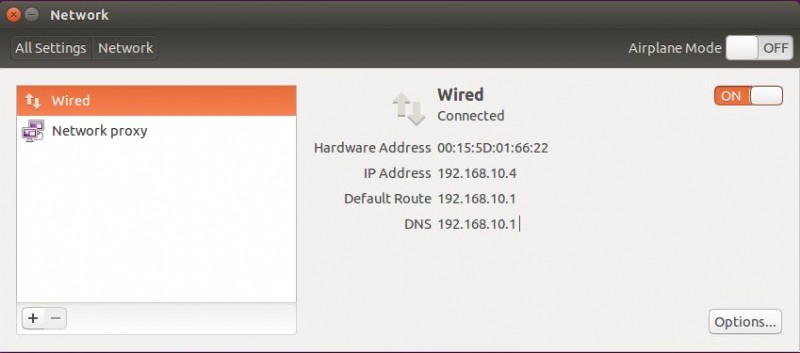
La carte réseau a attribué une adresse IP par le serveur DHCP du routeur sans fil. S'il n'y a pas de serveur DHCP sur le réseau, cliquez sur Options pour attribuer une adresse IP manuellement.
Remarque : Pour attribuer une adresse IP manuellement, cliquez sur Options sur la page réseau pour ouvrir Modification de la connexion filaire la fenêtre. Sélectionnez maintenant Paramètres IPv4 et sélectionnez Manuel sous Méthode puis cliquez sur Ajouter puis tapez l'adresse IP, Netmask et Passerelle et cliquez sur Enregistrer pour appliquer les modifications.
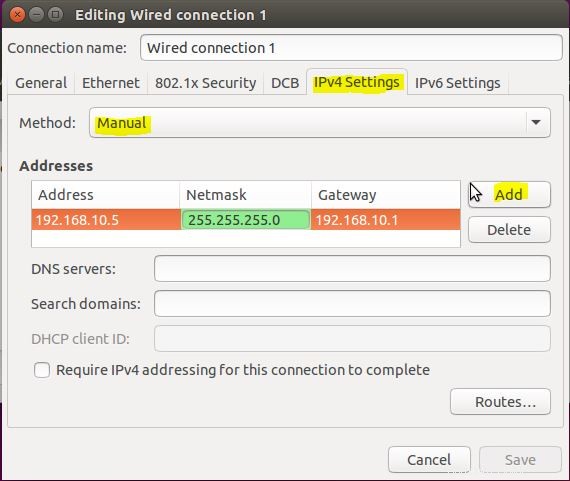
3. Fermez les pages et lancez le Terminal pour vérifier la configuration IP et le nom d'hôte. Sur le Terminal tapez "nom d'hôte » pour afficher le nom du système et tapez « ifconfig ” pour afficher la configuration du réseau.
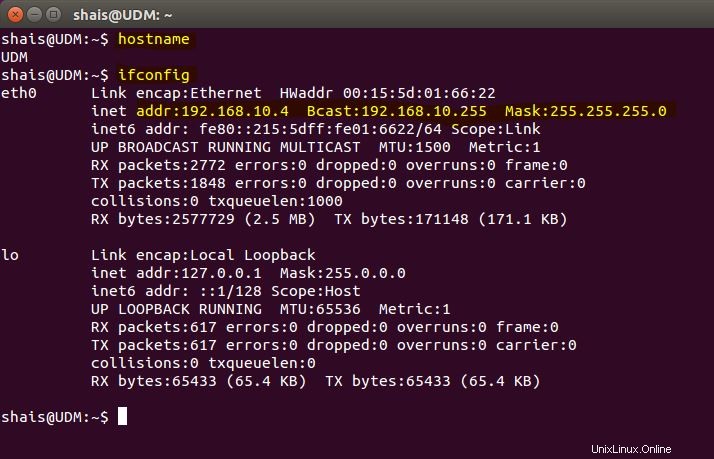
Tout est bon. Essayez maintenant de configurer le réseau Windows 10.
Configuration réseau Windows 10
Effectuez également les mêmes réglages pour Windows 10. Définissez l'adresse IP, vérifiez le nom d'hôte et activez la découverte du réseau.
1. Sous Windows 10, appuyez sur Windows+R pour ouvrir la course. Tapez maintenant "ncpa.cpl ” pour ouvrir Connexions réseau . Sur les connexions réseau, cliquez avec le bouton droit sur Ethernet et sélectionnez Propriétés .
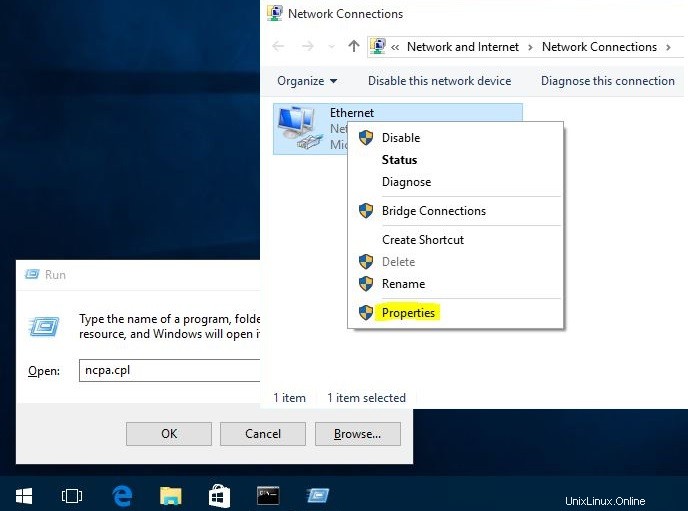
2. Sur les propriétés Ethernet page, définissez l'adresse IP manuellement comme dans la capture d'écran ci-dessous si vous n'avez pas de serveur DHCP. Ainsi, le routeur sans fil attribue une adresse IP à mes systèmes.
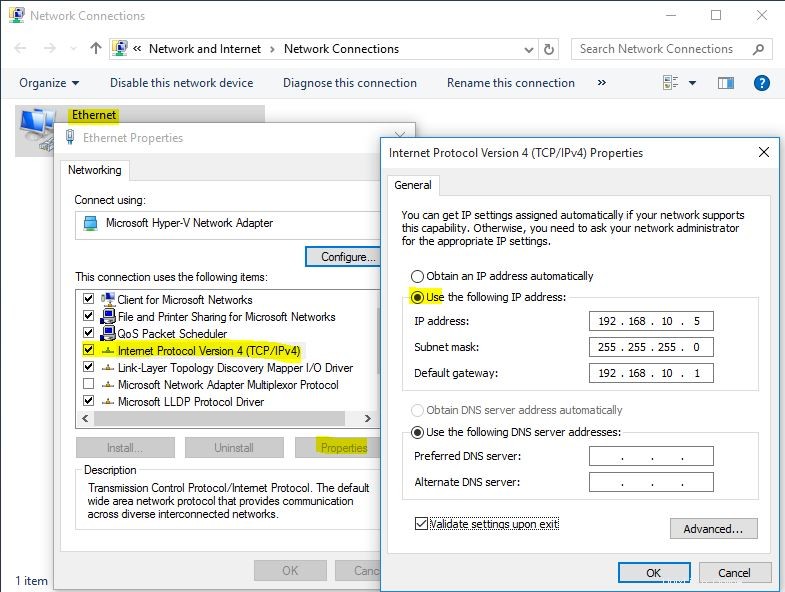
3. Ouvrez une invite de commande pour vérifier l'adresse IP et le nom d'hôte de Windows 10. Sur le CMD tapez "nom d'hôte ” et “ipconfig ” pour afficher l'adresse IP et le nom de l'ordinateur.
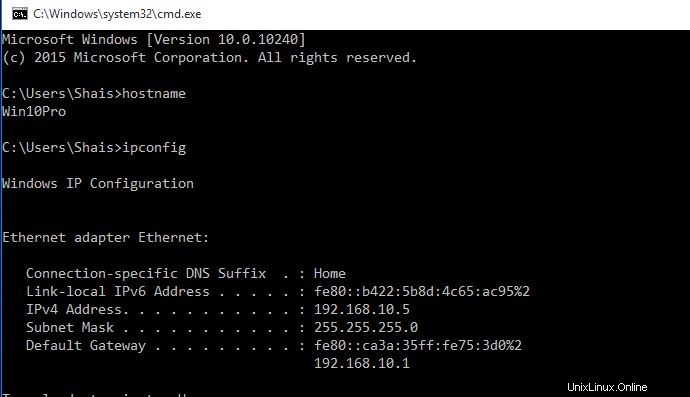
4. Ouvrir le Centre Réseau et partage depuis le Panneau de configuration . Sélectionnez Modifier les paramètres de partage avancés du côté gauche du centre de réseau et de partage.
5. Dans Paramètres de partage avancés, développez Tous les réseaux et activez le partage de fichiers public et désactivez l'option de protection par mot de passe, puis cliquez sur Enregistrer les modifications .
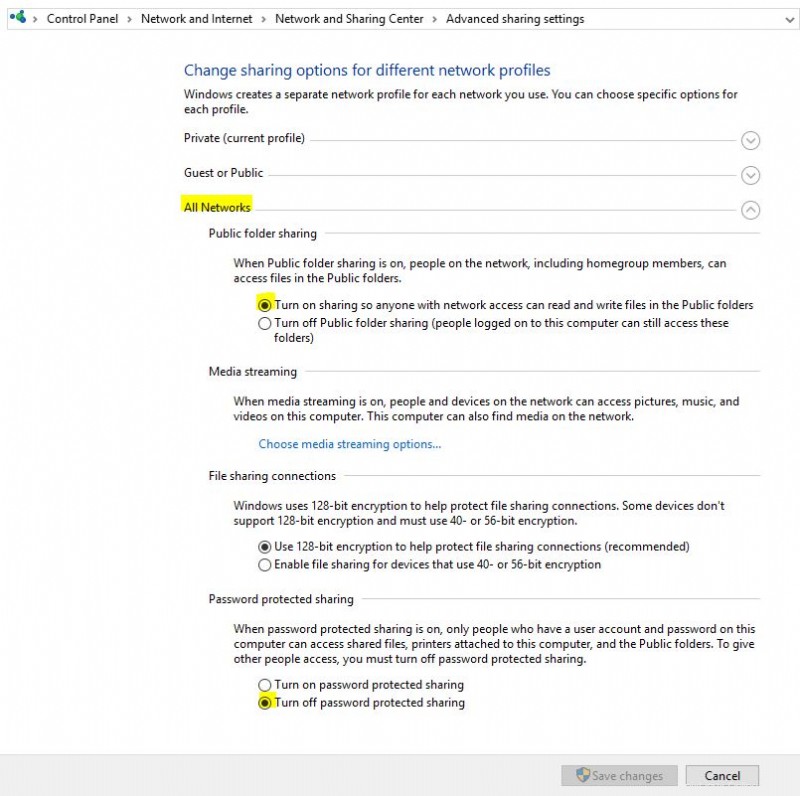
6. Enfin, fermez la fenêtre et testez la connectivité en envoyant un ping au système Ubuntu.
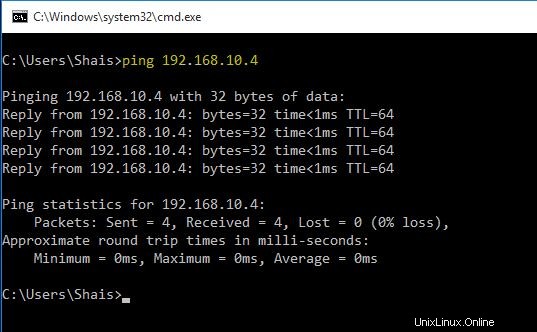
Oui, puis ping répondre avec succès. Maintenant, Ubuntu et Windows 10 sont connectés sur le même réseau. Vous pouvez partager des fichiers et une imprimante entre ces deux systèmes.
Recherches liées à :
Dossier de partage Ubuntu 18.04 avec Windows 10
comment accéder au dossier partagé Linux à partir de Windows 10
comment accéder au dossier partagé Windows à partir du terminal Ubuntu
Impossible d'accéder à l'emplacement du réseau Windows Ubuntu
Ubuntu 16.04 se connecter au partage Windows
Ubuntu crée un lecteur réseau
Monter le partage Windows 10 sur Linux
Ubuntu se connecter à d'autres ordinateurs du réseau